Práctica: Construcción de un asignador de calificaciones
En la enseñanza de las Ciencias es muy frecuente el tener que traducir unas escalas o conjuntos nominales o simbólicos en otras numéricas y viceversa. Unos ejemplos típicos serían:
- Traducción de una fórmula química a su masa molecular: SO4H2 ---> 98
- Números romanos (sólo los aditivos, no valdría para IX o XC): MMCCL ---> 2250
- Cambio de unidades expresadas con palabras: Una vara y dos pies ---> 1,34 m. (equivalencia inventada)
- Resultados de encuestas, en los que la respuesta es del tipo Mal, Regular y Bien, o Escasa, Suficiente o Abundante, traducidos a escalas discretas del tipo {1,2,3}
- Calificaciones numéricas traducidas a expresiones: {1,2,3,4} ---> {Mal, Regular, Bien, Muy bien}
Nos dedicaremos en esta práctica al último ejemplo: un modelo que nos traduzca varias escalas de calificaciones a la escala nominal {INS, SUF, BIEN, NOT, SOB}
El problema que queremos que resuelvas es el siguiente: Una profesora califica frecuentemente mediante trabajos, y los valora siguiendo tres criterios: contenidos, diseño gráfico y expresión. La escala que usa no siempre es la misma, por lo que la escribe en una hoja de cálculo para poderla cambiar fácilmente. La tabla tiene la forma siguiente:
Contenidos |
|
|
Diseño gráfico |
|
|
Expresión |
|
0 |
1 |
|
0 |
0 |
|
Mal |
0 |
10 |
2 |
|
5 |
1 |
|
Regular |
1 |
15 |
3 |
|
10 |
2 |
|
Bien |
2 |
20 |
4 |
|
15 |
3 |
|
Excelente |
3 |
La profesora desea construir la calificación global de la asignatura sumando las tres parciales, para lo que quiere asignar 4 puntos a los contenidos, y 3 tanto al diseño como a la expresión, sumar todo y traducir un número entre 0 y 10 a la escala {INS, SUF, BIEN, NOT, SOB}
Para esta última traducción se vale de la siguiente tabla,
Escala de calificaciones |
|
0 |
INS |
5 |
SUF |
6 |
BIEN |
7 |
NOT |
9 |
SOB |
considerando los datos de la primera columna como mínimos del intervalo. Así, en la última tabla, el INS va de 0 a 5, el SUF de 5 a 6, el BIEN de 6 a 7, etc.
Confección del modelo
Selecciona la primera tabla en el mismo documento que estás leyendo y pide Copiar.
Abre un archivo nuevo de hoja de cálculo en OpenOffice.org y pega esa tabla en la segunda hoja. Deja la primera hoja para trabajar tú. Haz lo mismo con la segunda tabla.
La copia puede alterar la presentación, pero no te preocupes excesivamente por ello. Corrígela si quieres. Así debería quedar la Hoja 2:
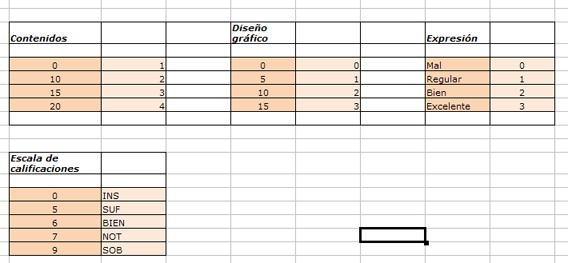
Puedes darle a esa hoja el nombre de Tablas. Pasa a la primera hoja. En ella construiremos el Asignador.
En primer lugar diseña el título

Puedes hacerlo combinando celdas o mediante un cuadro de texto (consulta la sesión 4)
Debajo puedes construir el esquema de cálculo. Puede ser el de esta figura, o cualquier otro, pero procura que figuren en él todos los datos necesarios.
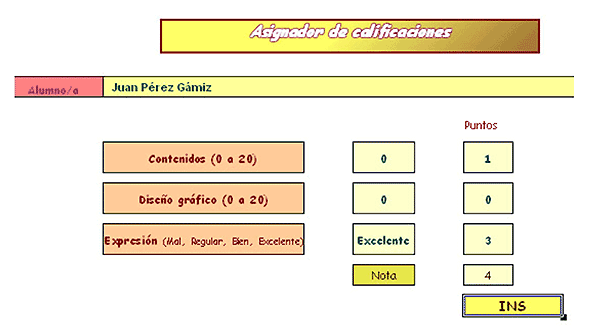
Todas las celdas las puedes ir rellenando de datos menos la columna Puntos, que contendrá fórmulas. Verás que las tres primeras celdas de la columna van a contener una función muy útil en una hoja de cálculo: BUSCARV.
Esta función BUSCARV realiza el siguiente trabajo: dada una tabla como las que estamos usando, busca un valor determinado (o lo más aproximado) en la primera columna y, una vez encontrado, busca su "pareja", el que comparte fila con él, pero en otra columna.
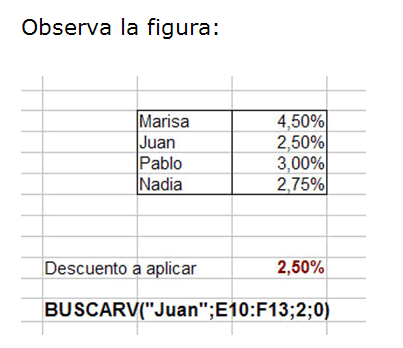
Aquí BUSCARV busca a Juan en la primera columna (siempre es así), dentro del rango E10:F13, que representa a la tabla completa, y devuelve el descuento que está en la misma fila que Juan, el 2,5%, que como está en la segunda columna, en la fórmula se representa por el 2. Finalmente, el 0 último indica que la tabla no tiene que estar ordenada.
Lo verás mejor si lo intentas tú:
Selecciona la celda de puntos que está frente a Contenidos (0 a 20) en el modelo que estás creando. En esa celda deberá figurar una puntuación entre 0 y 4 que se corresponda con la escala de contenidos que figura en la tabla primitiva.
Contenidos |
|
|
|
0 |
1 |
10 |
2 |
15 |
3 |
20 |
4 |
Para ello usaremos la función BUSCARV. Pulsa sobre el botón del asistente de funciones f(x)
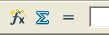
En el catálogo que obtienes busca la función BUSCARV (Está en la categoría Todas)
Haz doble clic sobre ella para obtener la gestión de sus parámetros:
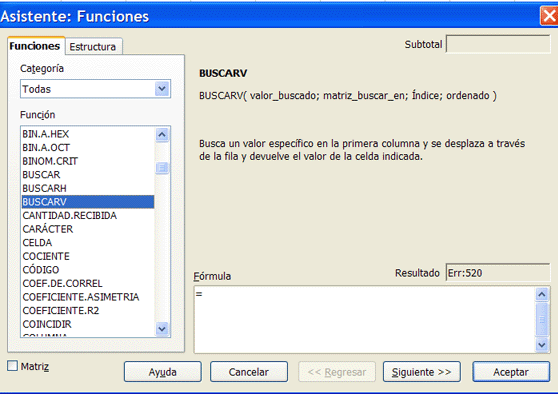
Ahora tendrás que rellenar los cuatro datos
Valor buscado: Será el valor que tenga la calificación de Contenidos. En la figura de más arriba era 0, al que le debería corresponder 1 punto. Puedes escribir directamente su referencia D8 o G12, o el que tenga en tu práctica. También puedes señalarlo. Para eso minimiza la ventana pulsando sobre la pequeña flecha que figura a la derecha del dato.
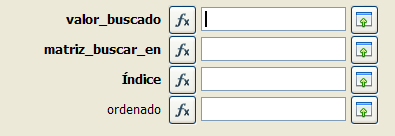
La ventana se minimizará y te permitirá seleccionar el dato.

Observa en la figura que la ventana se reduce a una línea y así puedes seleccionar la celda del cero. Una vez capturado el dato, pulsa en la misma flechita de la derecha del mismo para volver la ventana a su tamaño normal.
Matriz_buscar_en: El siguiente dato que le debes dar es el de la matriz en la que se efectuará la traducción. Usa el mismo procedimiento de la flecha, pasa a la Hoja 2, y selecciona la matriz de Contenidos.
Índice: Este dato lo puedes escribir directamente. Debe indicar en qué columna de la matriz está la equivalencia de escala que buscamos. En nuestro caso es la 2, porque en ella está la escala 1,2,3 y 4, que es la que queremos. Escribe, por tanto, 2.
Ordenado: Este dato es opcional, e indica si se considera ordenada la primera columna o no. Debes escribir 1, que es el caso afirmativo, pues así, si la puntuación de la profesora no está en la tabla Contenidos (por ejemplo, 12), la función BUSCARV ajustará las escalas situando la puntuación final en el intervalo adecuado.
Al final tus datos aparecerán de forma similar a esta: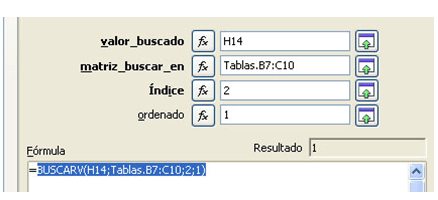
Obtendrás abajo la forma en la que se escribirá la fórmula, y también el resultado de la misma: 1.
Hemos tardado mucho en completar la gestión de la función, pero merecía la pena, porque este aprendizaje te sirve para otras funciones similares que vayas a usar.
Sigue los mismos pasos con la celda de puntos del Diseño Gráfico. Todo igual, pero cambiando los datos. En Ordenado, escribe también un 1.
Por último, haz lo mismo con la celda de la Expresión, pero en este caso, como la escala es nominal, el programa no puede buscar intermedios, y el valor de Ordenado debe ser 0. Algo así: =BUSCARV(H22;Tablas.H7:I10;2;0)
Cambia valores en los tres apartados para ver si se traducen bien. Si no hay errores, ya sólo te queda rellenar la celda Nota con la suma de las tres celdas de arriba en la columna puntos. Así obtendrás una nota del 1 al 10.
Dejamos sin explicar cómo traducimos la nota de 1 a 10 (la profesora nunca da un cero) a la escala INS,...,SOB. Observa que puedes usar BUSCARV en la tabla
Escala de calificaciones |
|
0 |
INS |
5 |
SUF |
6 |
BIEN |
7 |
NOT |
9 |
SOB |
y que Ordenado debe valer 1, para que se sitúe, por ejemplo, el INS entre 0 y 5.
Con esto ya tienes terminado el asignador y has aprendido una función importante de búsqueda.
